如何才能删除手机中从来都不会打开的内置应用呢?手机上有很多内置的应用从购入手机开始就一次都没有使用过,比如「股市」「播客」「FaceTime」等冷门应用,放着白白占位置不说,还浪费了宝贵的储存空间。好在从 iOS 11 开始,苹果就提供了卸载预安装内置应用的功能,下面我们来看看如何操作吧。
可删除的内置应用
在 iOS 11 中,可以选择删除非手机核心功能的部分内置应用,当从设备内删除内建应用时,也会删除全部用户数据及配置文件。
以下是可以从设备中删除的应用列表:
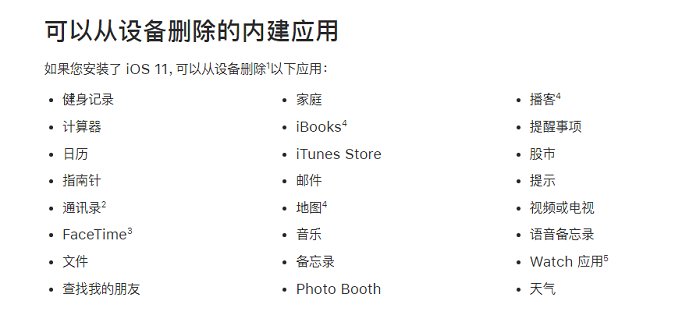
如何删除设备中的内置应用
1.长按需要卸载的 app 图标,直到它开始开始晃动,请不要重压,避免触发 3D Touch 功能。
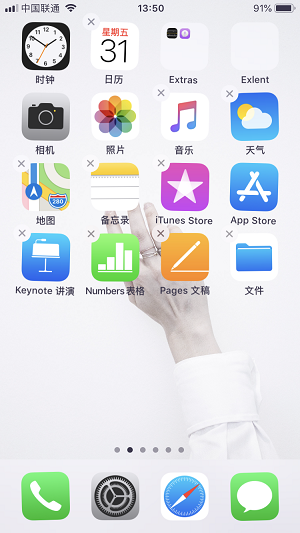
2.点击应用图标左上角的「X」删除键,在确认对话框中,选择「删除」
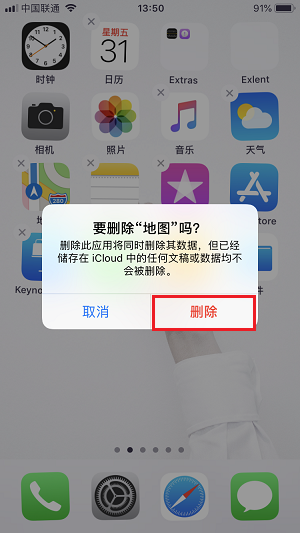
3.轻触 Home 键,退出桌面编辑状态。
删除内置应用可能发生的情况
1.如果 iPhone 与 Apple Watch 配对,可能会影响相关系统功能和内容。
2.如果删除「音乐」将无法在车载系统或蓝牙音箱上使用 Apple Music 播放某些音频内容。
3.如果删除「股市」和「天气」应用,则无法在 iPhone 的通知中心中看到股市和天气信息。
4.如果删除「计算器」,则计算器将不再显示在「控制中心」中。
如何恢复删除的内置应用
1.打开 App Store,在「搜索」中输入应用名称,请确保输入正确的应用名称(可参照上文的可删除应用列表);
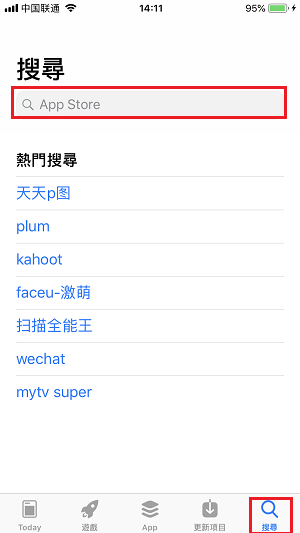
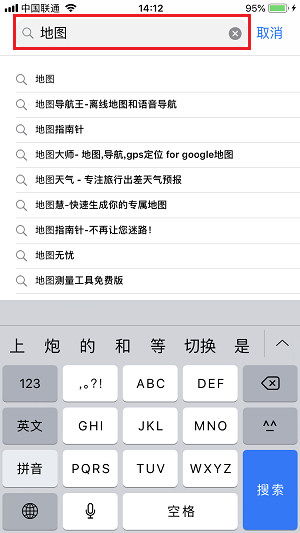
2.点击「下载」,恢复应用。
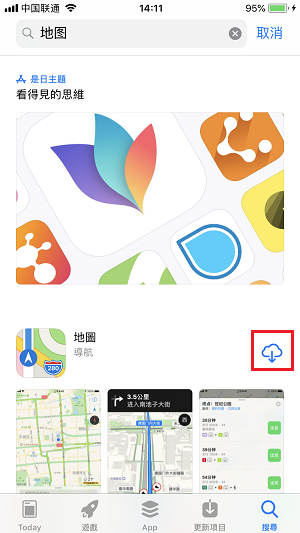
3.下载完成后,即可在桌面打开使用。
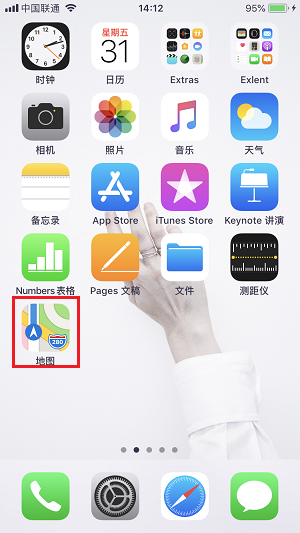
如果设备与 Apple Watch 配对,恢复应用到 iPhone 的同时,也会将它恢复到 Apple Watch 中。






















